■メリット・デメリットをおさらい
まず、筆者が実際にMagic Keyboardを使ってきたうえで、思いつくメリット・デメリットを挙げてみます。
<メリット>
(1)長文のタイピングに適した打鍵感
(2)充電管理やペアリングの手間が不要
(3)保護ケースを兼ねる
(4)トラックパッドによる細かい操作が可能
(5)充電用ポートが1つ増える
(6)画面角度の微調整が行いやすい
(7)バックライトありで暗所でも使える
<デメリット>
(1)価格が高い
(2)側面は十分に保護できない
(3)画面を平置きにしたい際には、iPadを取り外す必要がある
(4)携帯時、そこそこ重くなる
それぞれの特徴については、ネット上でレビューし尽くされているので、詳細は省きます。そこで今回は、どんな人に向いているかを考えて説明していきます。
■Magic Keyboardはどんな人に向いているのか?
大前提として、iPadはソフトウエアキーボードや音声入力、手書き入力など、さまざまな文字入力方法を選択できます(※標準の「スクリブル」機能は日本語未対応ですが、例えばMetaMojiが提供するアプリ「mazec」を利用すれば、日本語の手書き入力も行えます)。
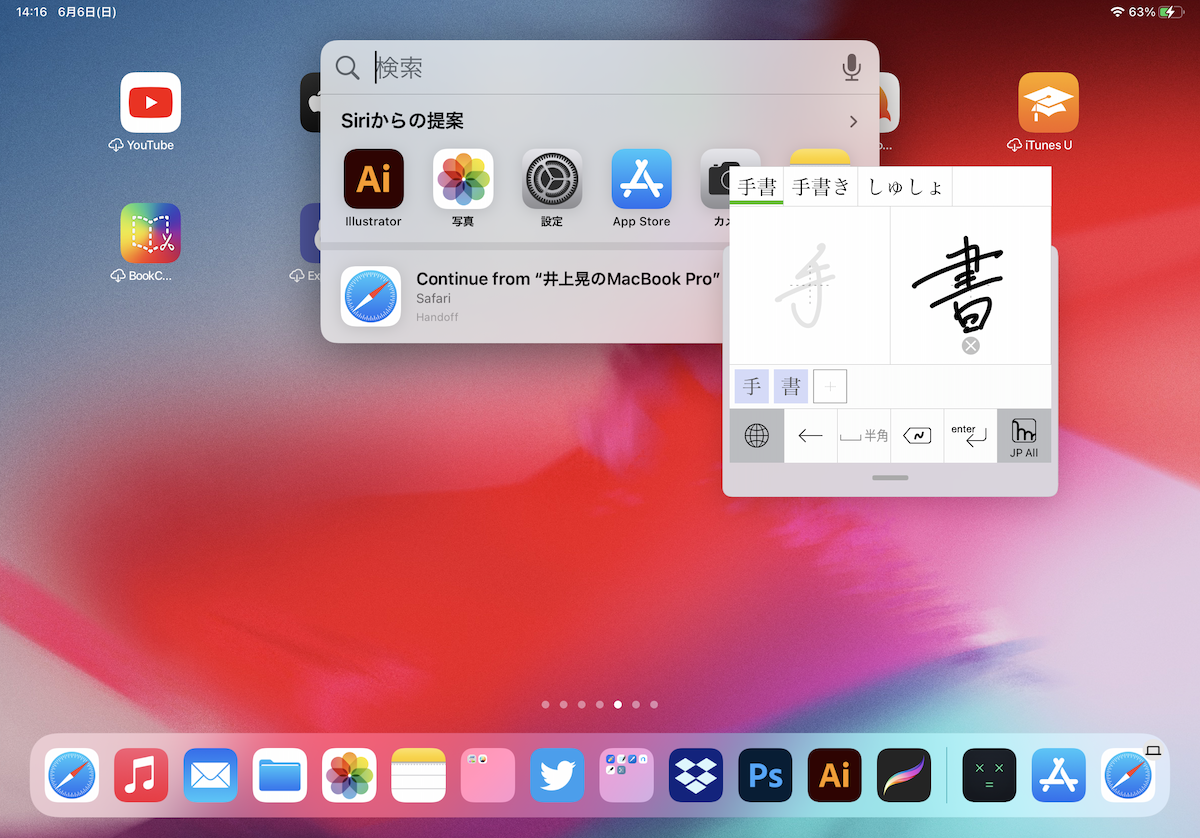
▲普段Apple Pencilを使う機会が多く、長文を入力しないなら、ソフトウエアキーボードに加え、標準の音声入力機能や、手書きキーボードアプリ「mazec」(1100円)などを駆使すれば十分快適に使える
よって、よほどの長文を入力しないのであれば、無理に物理キーボードを用意する必要はありません(と筆者は思います)。
物理キーボードを用意した方が良いのは、iPadを使って
・メールやチャットによる連絡を頻繁に行う人
・WordやPagesなどで文書ファイルを作成する人
・記事やブログのライティングや、インタビュー取材、議事録作成などを行う人
・コーディングの下書きなどでテキストエディタを活用する人
などに限られるでしょう。
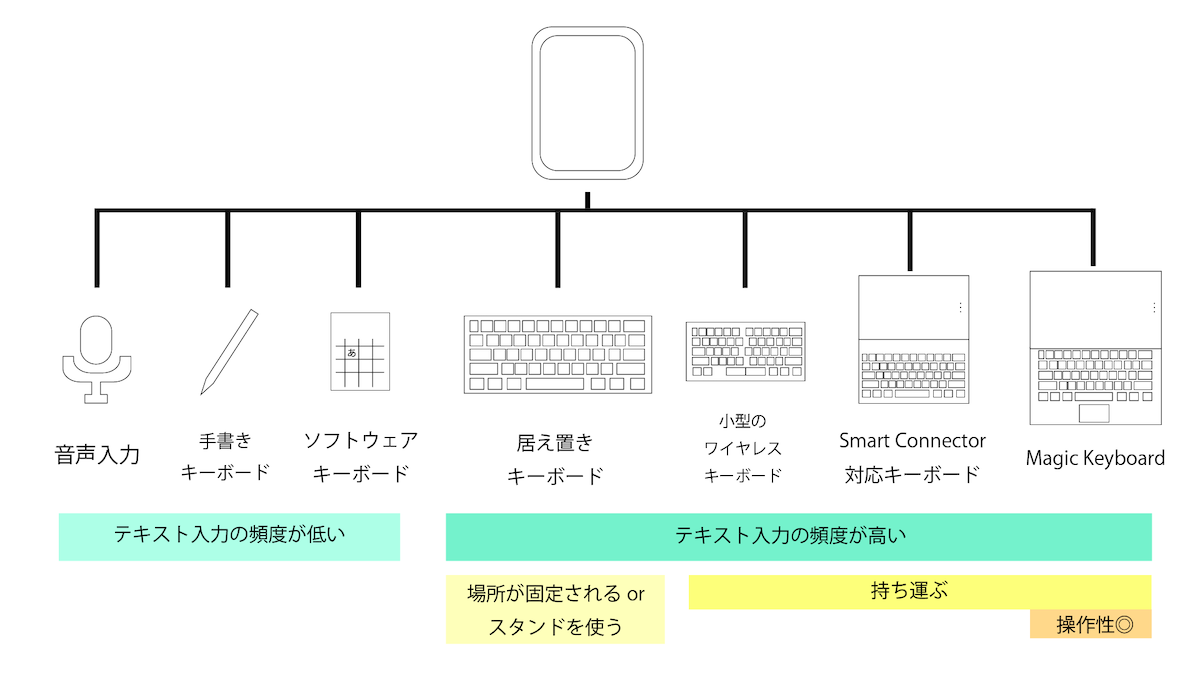
▲iPad Pro/Airで使える主なテキスト入力の手段
そしてiPadシリーズでは、有線キーボードやワイヤレスキーボード等も利用できます。
もし、iPadを利用するのが自宅やオフィスの机の上に限られるならば、キーボードやマウスは据え置きのモノを使っても問題ありません(むしろタブレットを固定できるアームなどを活用する想定ならば、キーボードケースの利点は全く活かせないので…)。作業デスクに打鍵感の良いフルサイズのBluetoothキーボードを用意しておけば良いでしょう。さらに、持ち運び時に活用できる予備として折りたたみタイプのBluetoothキーボードなどを用意しても良いかもしれません。ただし、後者に関しては、打鍵感の良いものがあまり無い印象なので、緊急対応はソフトウエアキーボードで、という風に割り切れるのであれば、無理に用意する必要はないかと思います。
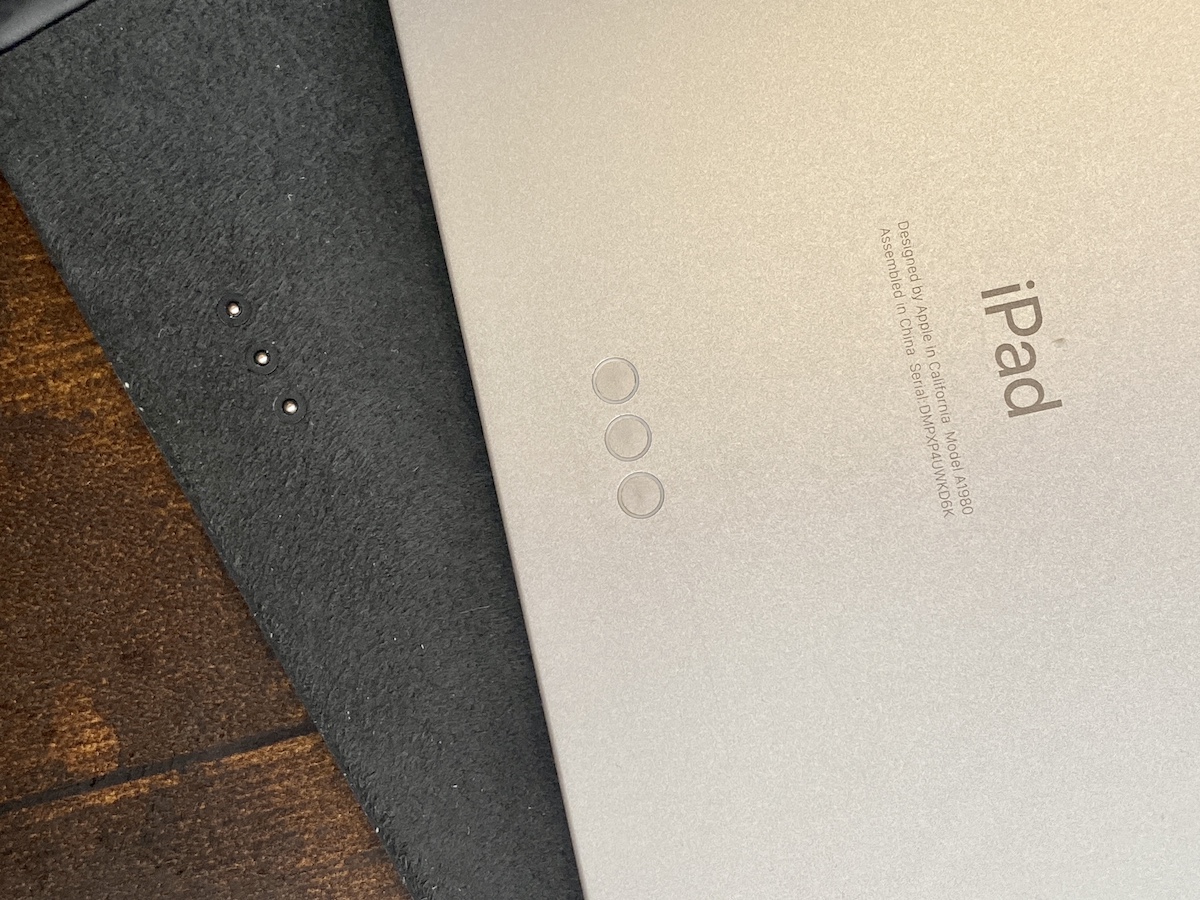
▲Magic Keyboardとの接続には背面にあるSmart Connectorを用いる。キーボードへの給電やペアリングは接続後に自動で行われる。また、キーボード側のUSB Type-Cコネクタに充電ケーブルを接続すればiPad側への充電も行われる
では、Magic Keyboardのような純正アクセサリーを選ぶ利点は何かと聞かれると、やはり「Smart Connector(スマートコネクター)」端子に対応していることが大きい。これによって、iPadを持ち運びながらのキーボードの使いやすさが格段に変わります。
同端子を通してiPad側から給電されるため、キーボード自体の充電管理が不要になります。「いざ、キーボードを使うぞ!」となったタイミングで電池切れという悲しい事態は起こりません。またペアリング設定の手間もないので、iPadを開いたらすぐキーボードが使えるという点も、ストレスが無くて良い。
「いやいや、そんなことあるか?」と思った方もいるかも知れませんが、Smart Connector非対応の携帯型Bluetoothキーボードを使う場合は、こうした事態にほぼ必ず出くわします。結果的に、「Smart Connector対応製品を買っておけば良かった…」と思う日がくる可能性は高いと思います。

▲筆者は2018年モデルの11インチiPad Pro(第一世代)とMagic Keyboardを執筆用のサブ機として使っている。iPadOSだけで仕事が効率よく行えるかどうかは業務内容にもよるが、Magic Keyboardを使ったタイピングのしやすさ自体については、MacBook Proと比べてもさほど差は感じない
ここでひとの結論を言うと、「場所を変えながらiPadでキーボードを使うなら、Smart Connector対応のキーボードにしておけ」ということです。具体的には、電車での移動中や、カフェ、訪問先の企業やセミナー会場、学校での講義、自宅のキッチンなど、いろんな場所でiPadを開く想定ならば、これに該当します。
Smart Connector対応のキーボードはさまざまな種類があります。その中で打鍵感が良く、使い勝手も優れていると思うのが、Magic Keyboardなのです。
特に、マウスが使えないような膝上でもトラックパッドが使えることはポイント。タッチ操作と比べてテキストの細かい選択が行いやすく、コピペ操作が快適になります。同様に、ExcelやNumbers、Googleスプレッドシートなどの表計算ソフトセルの扱いも容易になります。また、ディスプレイの角度も微調整できるので、机や椅子の高さ、照明の位置などが変わっても、視認性を維持しやすい。
このような長々とした前提があった上で、「予算があるならMagic Keyboardを買っておくと良いよ」と多くの場所で語られています。前提は分かっているよね、と飛ばされることが多いので、初めてiPadを購入する人には判断が難しい部分もあるかもしれません。
■こんな人はMagic Keyboardは要らない
最後に、「こんな人はMagic Keyboardを選ばなくても良い」と思うケースをまとめてみました。自分が当てはまるかどうか確認してからMagic Keyboardの購入を検討してみてください。
(1)iPad Pro/Airの想定用途がイラストやデザイン、手書きメモなど、Apple Pencilメインになる人
(2)アームやスタンドを使ってiPad Pro/Airを目線まで持ち上げて、据え置きPC風に運用したい人
(3)iPad Pro/Airを持ち運ぶ想定だけど、文字入力の頻度はそこまで高くないという人
(4)長文入力用のモバイルデバイスとしてMacBookやノートPCを既に持っている人
(5)iPadやiPad miniを使う人(そもそもMagic Keyboard非対応)
特に、イラストやデザイン、書類への修正指示の書き込みなど、ペンでの書き込みを主な想定用途とする場合には、シンプルなクリアケースなどを購入しておくのがおすすめです。その方が平置きで使いやすいので。

▲平置きで描画する際には、その都度Magic KeyboardからiPad Pro/Airを取り外さなければならないので、Apple Pencil派ならシンプルなクリアケースなどがあった方が良いだろう
また文字入力についてですが、普段良く文字を打つライターの感覚としては、2000〜3000字以上の記事を執筆するならばMagic Keyboardのような打鍵感の良さがあったほうが心強く感じます。一方、メール返信や800〜1000字の短めの記事執筆などなら、ほかのキーボードでも問題ないと思います。

▲この記事のテキスト(3700字程度)も、iPad Proのメモアプリを用いて下原稿を執筆した
* * *
Magic Keyboardは高機能なキーボードではありますが、価格が高いこともあり、人を選ぶ製品であるという側面も持ちます。予算を抑えたい場合には、想定用途をしっかり確認して、オーバスペックにならないよう冷静に検討してみてください。
<取材・文/井上 晃>
 井上 晃|スマートフォンやタブレットを軸に、最新ガジェットやITサービスについて取材。Webメディアや雑誌に、速報、レビュー、コラムなどを寄稿する。Twitter
井上 晃|スマートフォンやタブレットを軸に、最新ガジェットやITサービスについて取材。Webメディアや雑誌に、速報、レビュー、コラムなどを寄稿する。Twitter
【関連記事】
◆新型iPad Pro、iPad Air、iPad…自分に向いているモデルの見分け方
◆新しくなったiPad Airは見た目も中身もよりProに近づいた!コスパは高いぞ!
◆アップデートで実現!iPadの作業効率が格段に上がる「iPadOS 14」の使い方
- 1
- 2
























